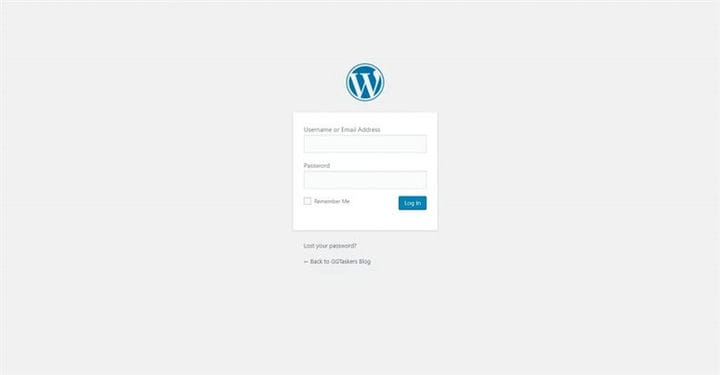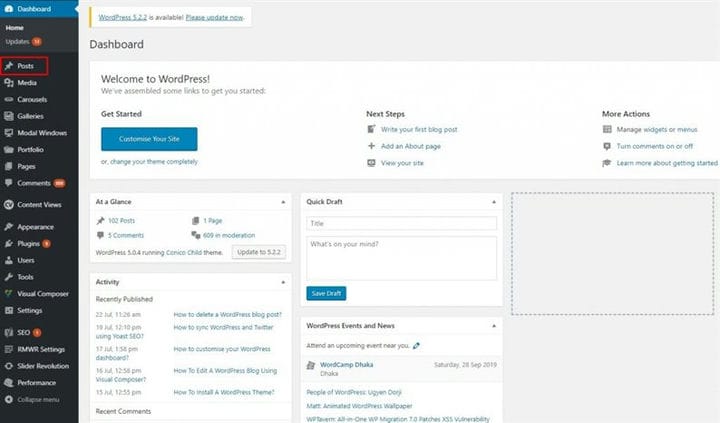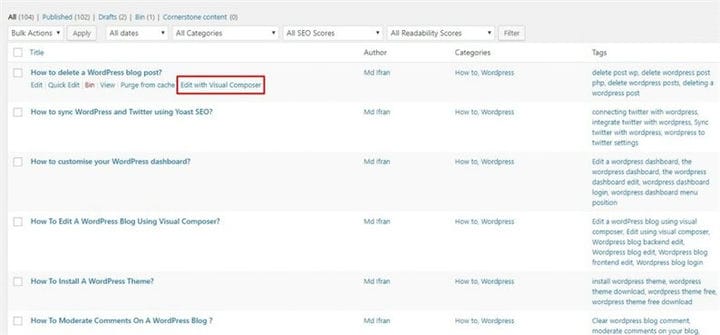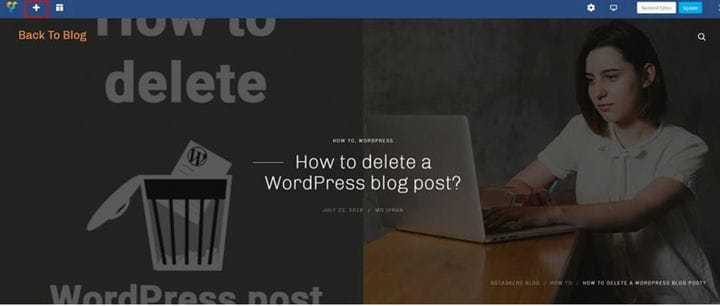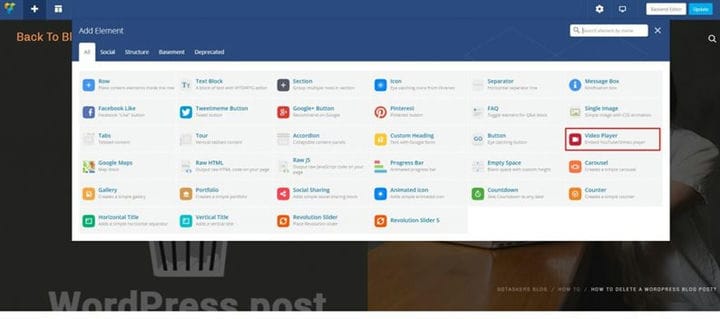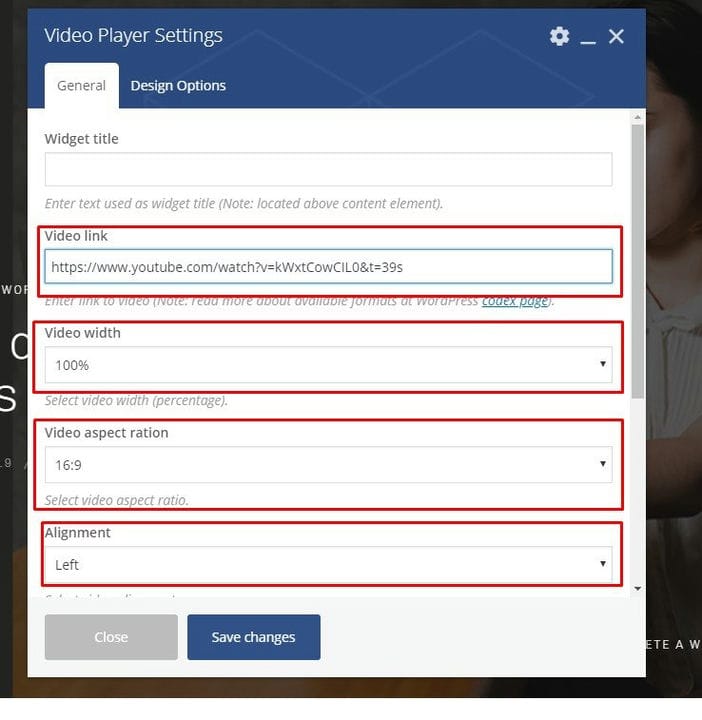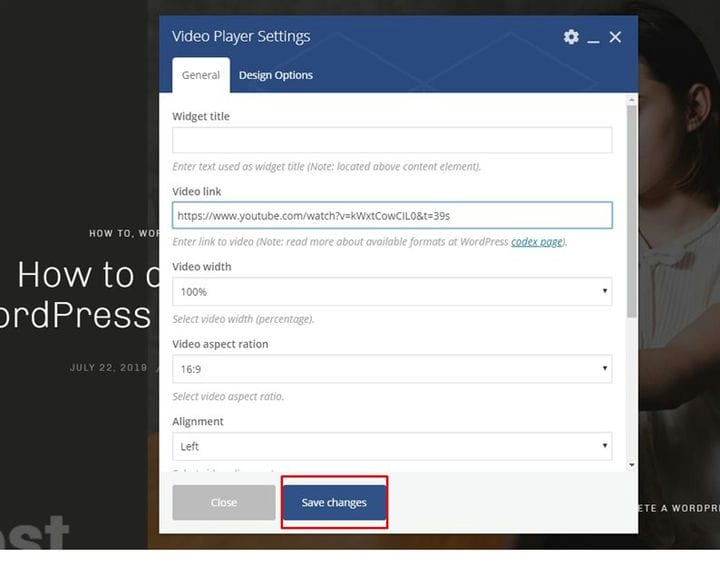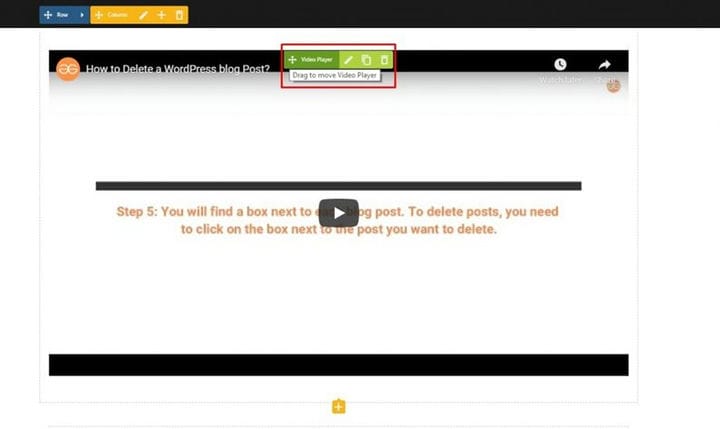Kuidas manustada YouTube’i videot WordPressi ajaveebi?
Youtube on kõige populaarsem videote jagamise platvorm, mida haldab Google. Saate manustada YouTube’i video erinevatele veebisaitidele ja seda saab manustada ka ajaveebidesse. Kui kirjutate ajaveebi, mille eesmärk on lahendada mõni konkreetne probleem, on video rohkem kui kasulik. Selles ajaveebis näitan teile, kuidas saate WordPressi ajaveebi manustada YouTube’i video. Nii et alustame:
1 samm: peate minema oma veebisaidi taustaprogrammi või WordPressi jaoks; see on tuntud kui wp-admin. Wp-admin on WordPressi veebisaidi universaalne sisselogimine. Oletame, et teie veebisait on www.example.com, siis peate sisestama URL-i kujul www.example.com/wp-admin. Igal WordPressi veebisaidil on sama administraatori sisselogimine, kui olete saiti hostinud mõnel muul hostiteenuse pakkujal, välja arvatud WordPress.
2 samm: pärast sisselogimist suunatakse teid juhtpaneelile. WordPressi armatuurlaud koosneb kõigist valikutest, mis aitavad teil kogu saiti kohandada. Nii et kui jõuate oma armatuurlauale, peate veenduma, et olete sisse loginud administraatorina. Kuna WordPressis on palju kasutajaid ja saate määrata erinevatele kasutajatele erinevaid rolle, on YouTube’i video WordPressi ajaveebi postitusse manustamiseks oluline valida administraatori roll.
3 samm. Armatuurlaual leiate vahekaardi „Postitused". Nüüd peate klõpsama vahekaarti "Postitused".
4 samm: pärast vahekaardil Postitused klõpsamist avaneb uus aken. Sellest aknast leiate kõik oma ajaveebi postitused kronoloogilises järjekorras. Mis tähendab, et leiate ülevalt hiljuti avaldatud ajaveebi postitused.
5 samm: nüüd peate valima postituse, kuhu soovite video manustada. Kasutan visuaalset heliloojat ja soovitan seda redaktorit soojalt. Peate viima hiirekursori postituse kohale ja klõpsama visuaalse heliloojaga redigeerimisel.
6 samm: ekraani paremas ülanurgas on plussnupp. Uue sisu lisamiseks peate klõpsama plussikooni.
7 samm: aken nimega kõne lisamise element libiseb alla ja sealt peate valima videopleieri.
8 samm: avaneb uus aken, mida nimetatakse videopleieri seadistusteks. Peate oma video lingi sinna paigutama. Olen video lingi varem kopeerinud, et kleepida video link. Samuti saate videot kohandada erinevate suvanditega, näiteks video laiusega.
9 samm: peate klõpsama nuppu Salvesta muudatused. Pärast salvestamiseks klõpsamist manustab see teie video WordPressi ajaveebi.
10 samm: nüüd saate asetada video erinevatesse kohtadesse, nagu saate video üles tõsta, ja see kuvab videot ajaveebi alguses.
11 samm: kui olete video paigutamise lõpetanud, klõpsake nuppu Värskenda. See värskendab ajaveebi ja manustab video blogisse.
See on kõik!!! kui järgite nimetatud samme, manustatakse teie youtube’i video teie WordPressi ajaveebi. Kui teil on veel küsimusi, kommenteerige allpool.